Ako exportovať Fotky Google na OneDrive jedným kliknutím
Rôzne / / August 05, 2021
Vďaka dnešnej technológii kompaktných smartfónov je možné do úložiska telefónu uložiť obrovské objemy dát. S nárastom používania sa však podstatne zvyšuje aj množstvo informácií. To teda viedlo k zrodu cloudového úložiska. Niektorí používatelia napriek tomu hľadajú viac cloudových diskov, aby mohli bezpečne zálohovať svoje dáta. Dnes majú dokonca aj aplikácie vlastné cloudové úložisko spojené s používateľským účtom.
Napríklad Fotky Google umožňujú používateľovi ukladať fotografie na svojom webovom serveri. Používatelia však môžu svoje Fotky Google exportovať aj na iné cloudové disky. V tejto príručke vysvetlím, ako preniesť obrázky z aplikácie Photos do Onedrive. Použijeme na to službu prenosu údajov Google Takeout, ktorá je oficiálnym ustanovením spoločnosti Google.
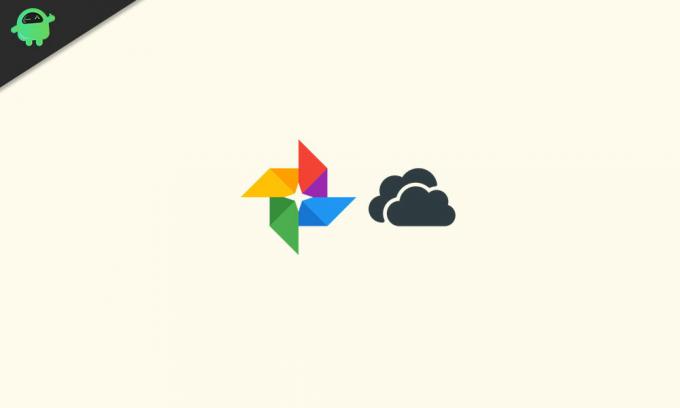
Sprievodca | Ako zabrániť službe Fotky Google v automatickom nahrávaní snímok obrazovky
Exportujte Fotky Google na OneDrive jedným kliknutím
- Najprv sa prihláste do svojho účtu Gmail (najlepšie do toho, ktorý používate na prihlásenie do zariadenia s Androidom).
- Teraz choďte na Google Takeout
- Pri odbere bude možnosť Vybrať údaje na zahrnutie. Kliknite Ďalši krok

- Predvolene je táto možnosť začiarknutá, pretože všetky vaše fotografie, ktoré sa nachádzajú na serveri Google, vrátane tých, ktoré sú v zdieľanom albume, sa prenesú na OneDrive.
- Ak chcete preniesť iba svoje vybraté Fotoalbumy a nie všetky albumy predvolene, potom kliknite na Odznačiť všetko. Potom vyberte iba tie albumy, ktoré chcete preniesť.
- Prejdime teraz k druhej časti, ktorá nasleduje Vyberte cieľ.
- K dispozícii bude rozbaľovacia ponuka spôsobu doručenia. Kliknite na ňu a vyberte ju Preneste na Microsoft OneDrive.
- Potom kliknite Prepojte účty a vytvorte export

- Teraz sa musíte znova prihlásiť do rovnakého ID služby Gmail, ktoré používate iba na účely overenia totožnosti.
- Potom musíte tiež povoliť aplikácii Google Takeout prístup k vašim fotografiám a albumom Fotiek Google.

- Potom, keď sa prihlásite na OneDrive, musíte danej aplikácii udeliť povolenie na prístup k vašim informáciám na Google.com
- Potom začne export vašich fotografií. V závislosti od veľkosti úložiska bude prenos chvíľu trvať.
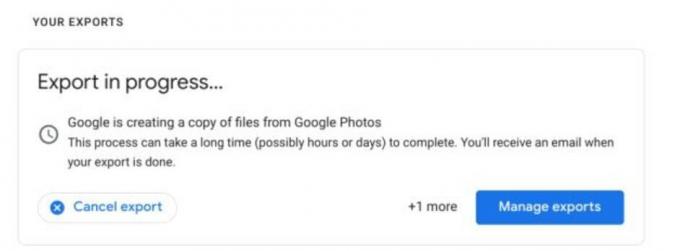
Pomocou vyššie uvedených krokov môžete tiež exportovať fotografie Google do služby Flickr. Ak veľmi dbáte na bezpečné zálohovanie fotografií na viac cloudových diskov, je to vynikajúci spôsob, ako to urobiť. Dúfam, že vám bol sprievodca užitočný.
Ďalšia príručka k pokladni,
- Ako sťahovať fotografie z Fotiek Google
- Fotky Google vs Disk Google: Čo je lepšia platforma na ukladanie vašich fotografií
- Ako prenášať obrázky z Fotiek Google na Amazon
Swayam je profesionálny technologický blogger s magisterským titulom v počítačových aplikáciách a má tiež skúsenosti s vývojom systému Android. Je skutočným obdivovateľom systému Stock Android OS. Okrem technologického blogovania miluje hry, cestovanie a hru na gitare.


